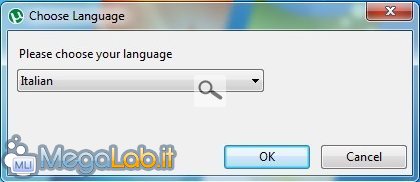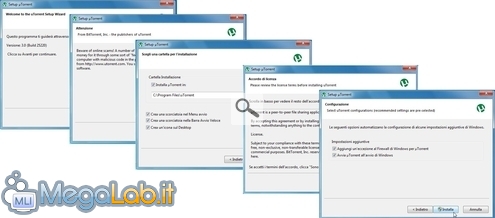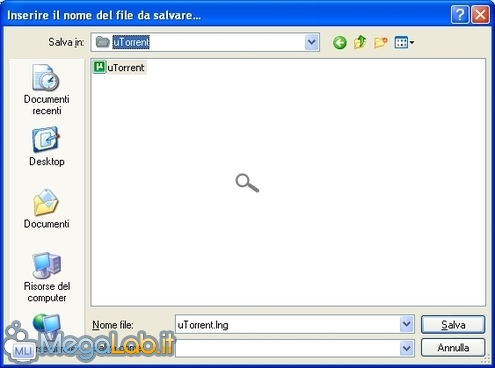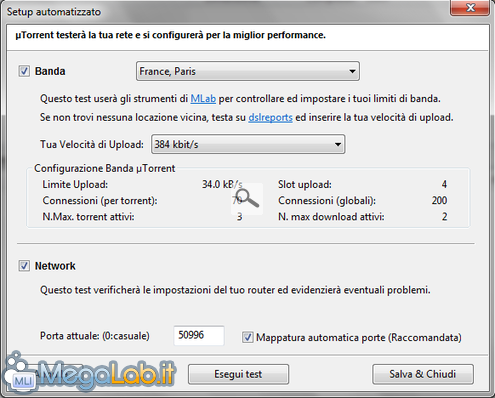Canali
Ultime news

Ultimi articoli
 Le ultime dal Forum |

Correlati TagPassa qui con il mouse e visualizza le istruzioni per utilizzare i tag! Abbiamo imparato tante belle cose sul mondo BitTorrent. Concluso il lungo e noioso discorso introduttivo, veniamo alla pratica: prepariamoci a scaricare! Installare µTorrentLa prima cosa da fare è scaricare ed installare il nostro client BitTorrent. Qualsiasi programma atto allo scopo va bene, ma qui tratterò µTorrent: quello che, personalmente, reputo lo strumento migliore (per maggiori informazioni circa i punti a favore e la presentazione di alcune alternative, rimando all'articolo "12 client per scaricare da BitTorrent"). Scaricate l'eseguibile (no, non è un errore del browser: è davvero grande meno di 600 kB!) ed avviate l'installazione sincerandovi di rimanere connessi ad Internet. Al primo passo, scegliete la lingua italiana Premete poi ripetutamente Avanti sino a completare il setup Ad installazione ultimata, il programma parità immediatamente. Italiano, grazie!L'interfaccia del vostro µTorrent dovrebbe già essere correttamente mostrata in lingua italiana. In caso così non fosse, chiudete completamente l'applicazione (controllate che non sia rimasta minimizzata nell'Area di notifica), scaricate questo file addizionale e copiatelo nella cartella in cui avete installato µTorrent stesso. Per impostazione predefinita:
Lanciate nuovamente il software ed ora dovrebbe essere tutto in italiano. Se ancora così non fosse, cliccate Options -> Preferences e, nel ramo di opzioni General, selezionate Italian dal menu a discesa relativo alla lingua. Impostazioni automaticheProcediamo ora con una rapidissima configurazione, essenziale per essere operativi (torneremo sui dettagli in seguito). Selezionate Opzioni -> Setup automatizzato, quindi cliccate sul pulsante Avvia i Test. Attendete la conclusione dell'operazione ed accettate i valori calcolati con Salva & Chiudi (non preoccupatevi, per il momento, di eventuali avvisi) Associare i .torrent a µTorrentAbbiamo detto che, per avviare il download da BitTorrent, è necessario utilizzare un piccolo documento con estensione .torrent oppure cliccare su un link magnetico. Per far sì che il sistema operativo sappia che questi elementi devono essere passati a µTorrent, portiamoci in Opzioni -> Impostazioni e, dal ramo Generale, clicchiamo sui tre pulsanti del gruppo Integrazione con Windows: sono Associa ai file .torrent, Associa ai file .btsearch e Associa agli URI magnetici
In caso tali pulsanti siano disattivati, significa che l'integrazione è già presente e funzionante. Confermate per uscire e la fase preliminare di configurazione è completa. Possiamo scaricare! Scaricare tanto, scaricare subito! Mini-glossario di BitTorrent Pagine
Segnala ad un amico |
- Unisciti a noi
- | Condizioni d'uso
- | Informativa privacy
- | La Redazione
- | Info
- | Pressroom
- | Contattaci
© Copyright 2025 BlazeMedia srl - P. IVA 14742231005
- Gen. pagina: 0.19 sec.
- | Utenti conn.: 110
- | Revisione 2.0.1
- | Numero query: 48
- | Tempo totale query: 0